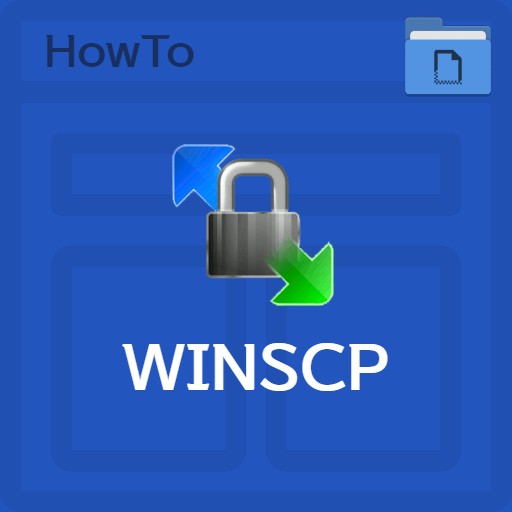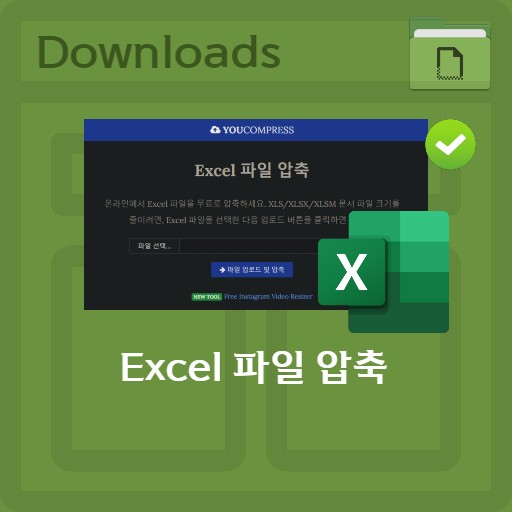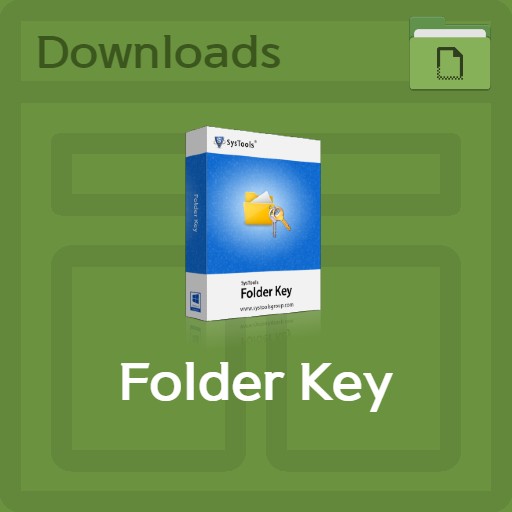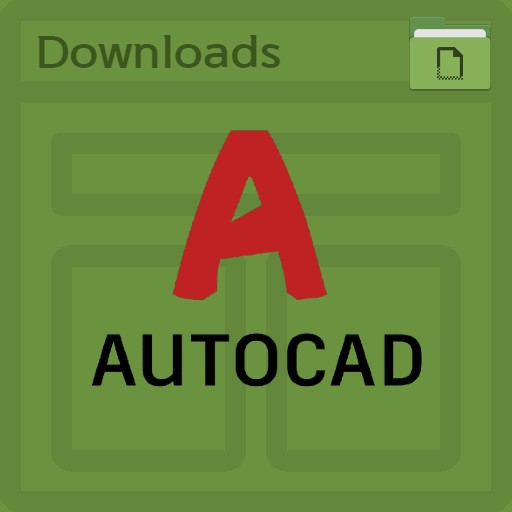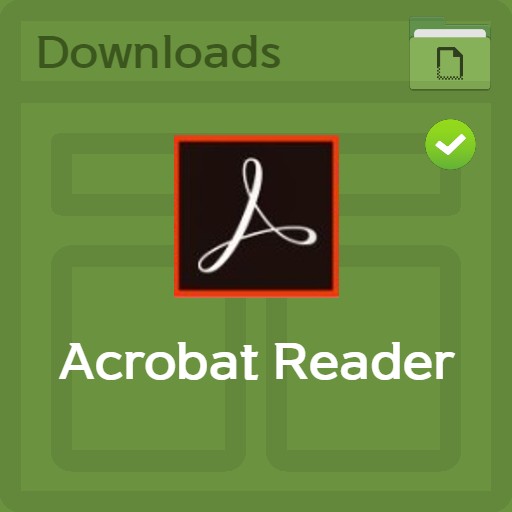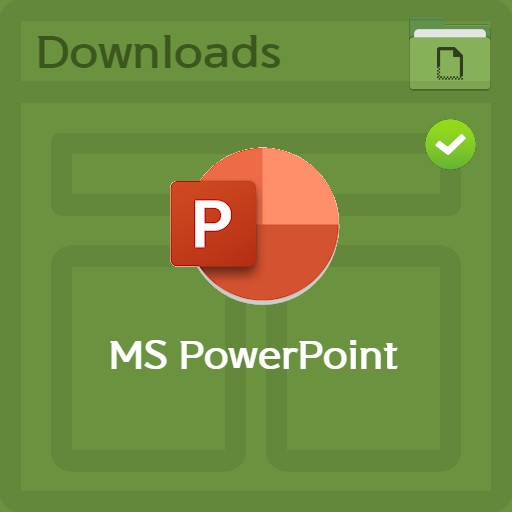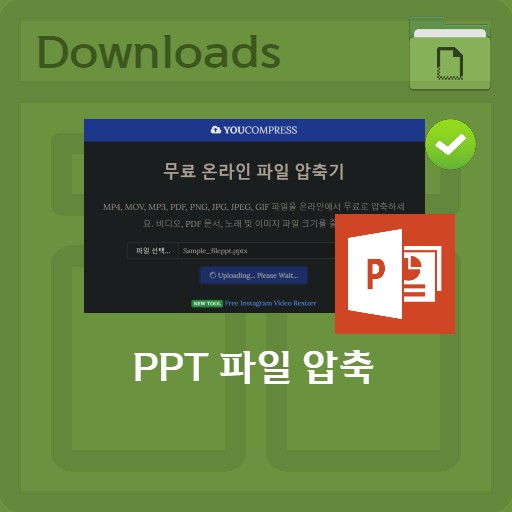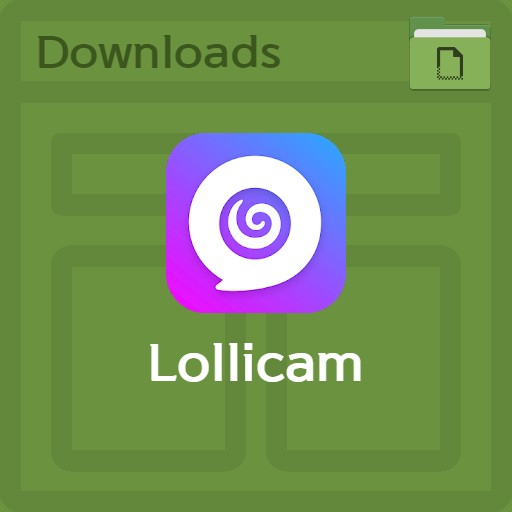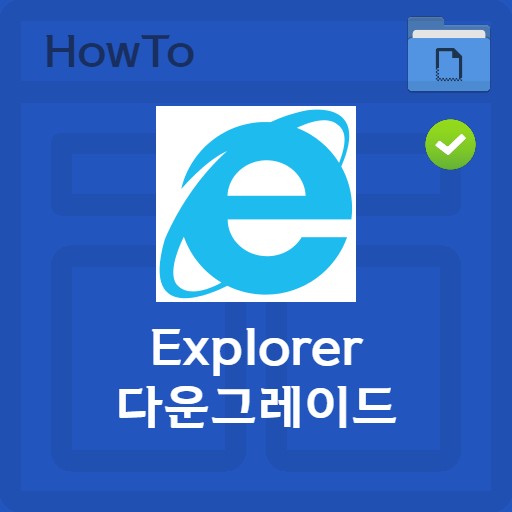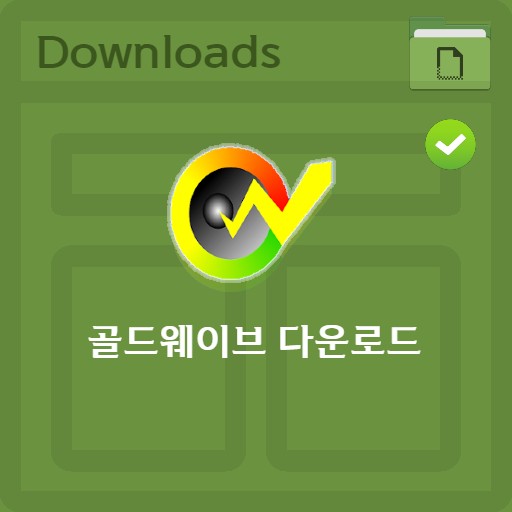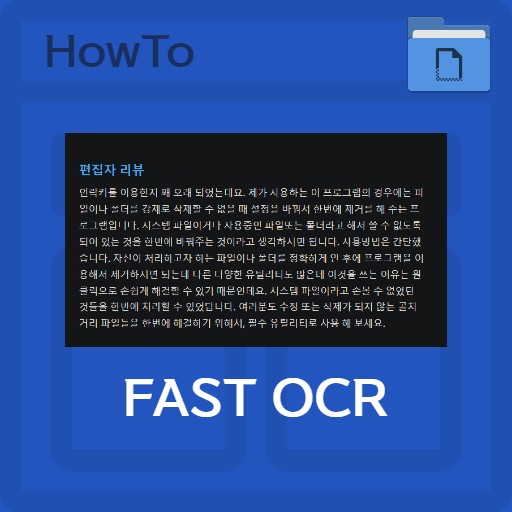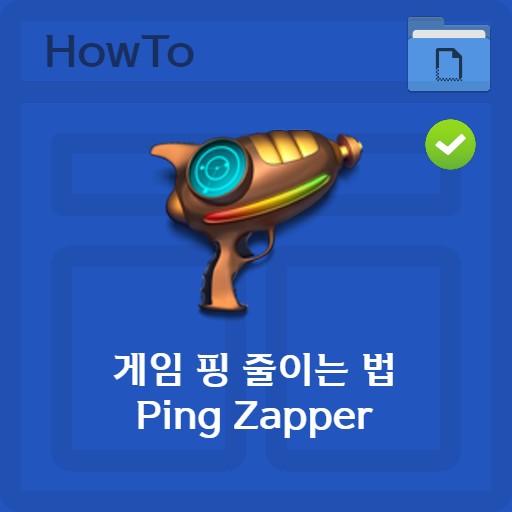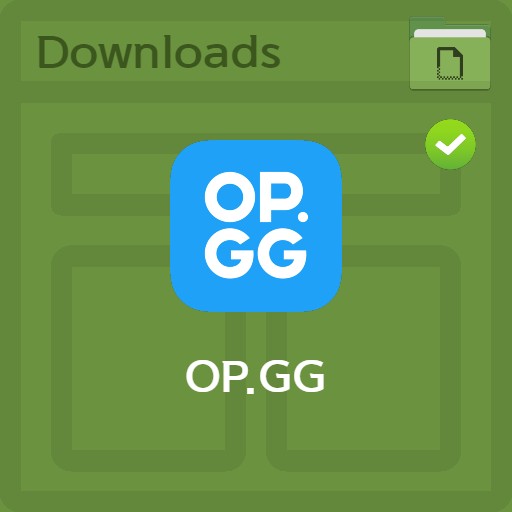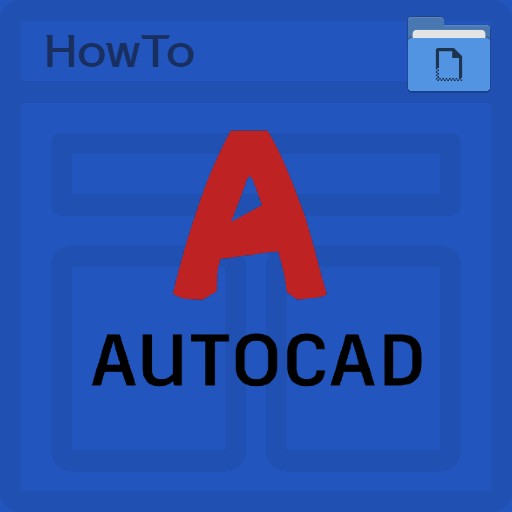جدول المحتويات
عند استخدام Windows 7 أو Windows 10 ، غالبًا ما يتم العبث بسطح المكتب. غالبًا ما يكون فوضويًا بسبب سوء إدارة الكمبيوتر. كلما زاد عدد الملفات التي تقوم بتنزيلها أو العمل عليها ، زاد عدد مرات عدم تنظيمها. Nimi-Places هو برنامج ينظم أيقونات سطح المكتب. يتميز بتجميع طرق الفرز التي يستخدمها كل شخص بطرق مختلفة حسب فرديته. إنه أمر رائع لأنه يمكنك نقل الرموز على سطح المكتب بدقة ، ويمكنك ضبط التخطيط كما تريد. حاول حذف وتنظيم أيقونات سطح المكتب لتناسب شخصيتك.
قم بتنزيل Nimi Places

قم بالتثبيت بعد الوصول إلى صفحة Mynimi.net
بعد الوصول لاستلام الملف المقدم من Mynimi ، انقر فوق زر التنزيل ، ثم أدخل Captcha كما هو موضح أعلاه. قد يكون من الصعب رؤية النص الأسود عند عرضه في الوضع المظلم ، ولكن يجب إدخال ما مجموعه 7 أحرف بما في ذلك النص الوردي. إذا قمت بإدخال Captcha بشكل صحيح ، فسيتم تنشيط التنزيل وستحتاج إلى الانتظار لمدة 10 ثوانٍ كما هو مذكور أعلاه. البرنامج المقدم هو نسخة غير مثبتة.
تركيب أماكن نيمي

تثبيت النسخة المحمولة المتوفرة
نظرًا لأنه متوفر في إصدار محمول ، سيجده الكثير من الأشخاص مناسبًا للاستخدام. بعد تحديد المجلد المطلوب فك ضغطه بتنسيق التفريغ فقط ، انقر فوق الزر “Unpack and launch”.
الاستخدام الأساسي

فصل العناصر في المادة
في حالة التصنيف حسب المجموعة الافتراضية ، يمكن تصنيفها على النحو الوارد أعلاه. يتم تصنيفها إلى مجموعات التطبيقات واللعبة والمستندات والتنزيل.

إعادة تسمية عناصر المجموعة
يمكنك إعادة تسمية أو إنشاء عناصر جديدة في المجموعة. عند إنشاء اسم جديد ، يمكنك إدخال اسم جديد في حاوية إعادة التسمية على النحو الوارد أعلاه. بدلاً من ذلك ، يمكنك استخدام اسم المجلد.
التثبيت السريع

تميز بالإعدادات السريعة
بالنسبة لأولئك الذين لا يحبون الإعدادات المعقدة ، نقدم إعدادات سريعة. يعتمد الإعداد السريع على جعل العناصر المصنفة في 4 مرئية أعلى سطح المكتب. يوفر مجلدات للتطبيقات والألعاب والمستندات والتنزيلات.
الإعدادات التفصيلية للوظيفة

قم بإعداد قواعد تصنيف الوثيقة
يمكنك تعيين “قاعدة تصنيف” لتصفية البيانات. حدد الإجراء المطلوب اتخاذه ، من: لتحديد مصدر البيانات من ، إلى: لتعيين الوجهة. مطابقة: المجموعة الحالية تشير إلى ملف txt أو ملف بامتداد html. يمكنك عمل إعدادات مخصصة.
أمثلة استخدام عملية

أمثلة على التصنيف حسب المجموعة
التصنيف حسب المجموعة مكتمل في النموذج أعلاه. يتم تعظيم كفاءة العمل لأن المجلدات المصنفة حسب المجموعة وفقًا للقواعد مرتبة كرموز لسطح المكتب.

وظيفة الإعداد التفصيلي لكل مجموعة
يمكنك أيضًا تعيين الإعدادات التفصيلية لكل مجموعة ، ويمكنك تعيين موقع النطاق حسب الوقت. يتميز بقدرته على بناء بيئة محسّنة وفقًا لوقت العمل.
الإضافات

تحديث الاعدادات
يمكنك تكوين إعدادات التحديث كوظيفة إضافية. يمكنك اختيار عدم التحديث ، أو إعداد لإعلامك عندما يحين موعد التحديث ، أو إعداد للتحديث تلقائيًا.
FAQ
من بين طرق تنظيم أيقونات سطح المكتب ، استخدام Nimi Places بسيط للغاية. يمكنك إعداده كما لو كنت تصنف مجلدًا ، ويمكنك تعيين قواعد مخصصة.
من بين الطرق التي يمكنك القيام بها لزيادة كفاءة العمل ، حاول تنظيم أيقونات سطح المكتب مرة واحدة. والقدرة على تغيير الموقع بمرور الوقت تساعد أيضًا.
انقر بزر الماوس الأيمن فوق الرمز لفتح قائمة السياق. انقر فوق الزر + في الجزء السفلي الأيسر من النافذة وأضف الملفات والمجلدات.